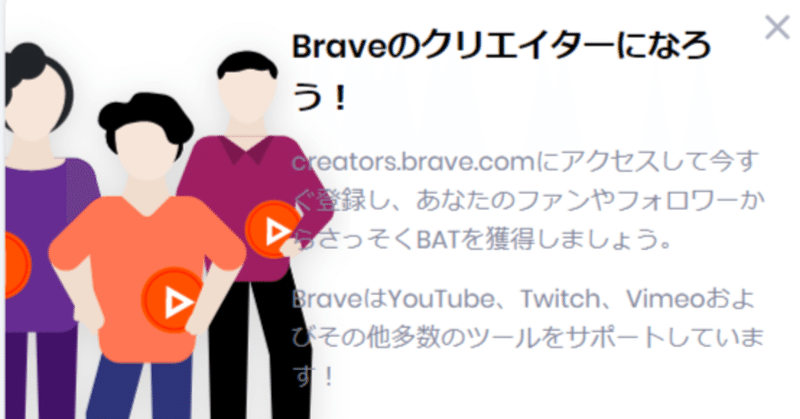
Braveのクリエイターになってみる
本格的にWebブラウザ「Brave」の運用をしているのだが、
Braveのクリエイターになれるという事で、さっそく登録してみる
※)上記記事の手続きを終えてる事を前提とします
Braveのクリエーターになるとどうなるの?
俺も詳細よーわからんのだけど、自分のサイトを通じて、Brave経由で閲覧したユーザーからチップ貰えるんじゃねーの?
手順 登録からログインまで
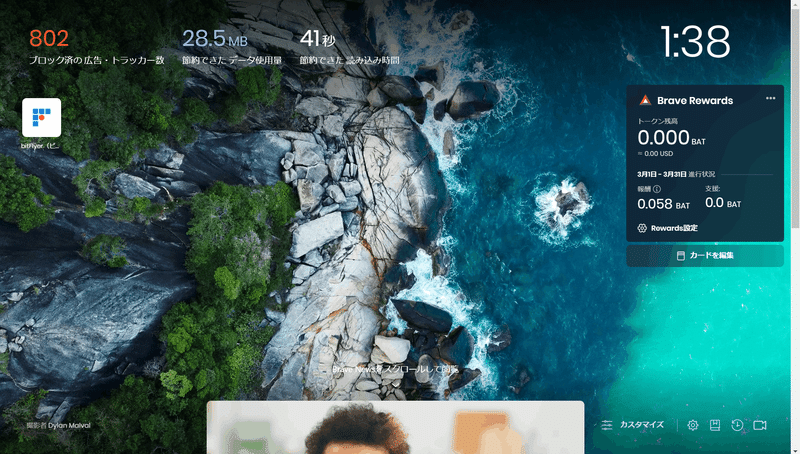
Braveのスタートページを開く

Rewardsの設定画面を開く
画面右のBrave Rewardsメニューから
「Rewards設定」を選択する
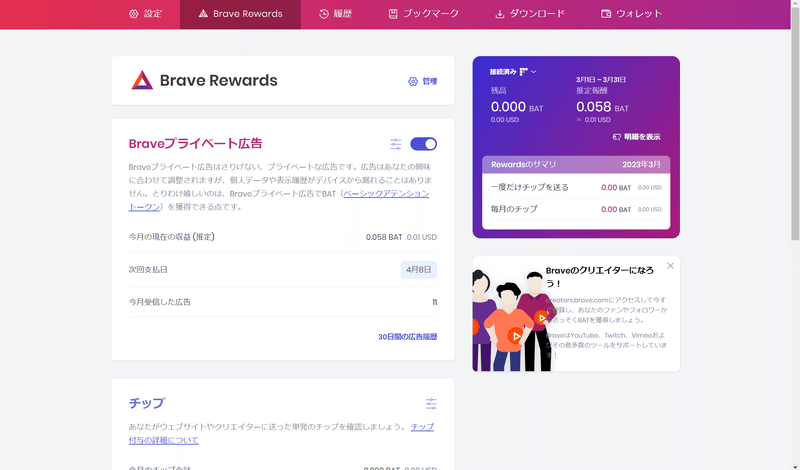
すると、Rewardsの設定画面が開くので
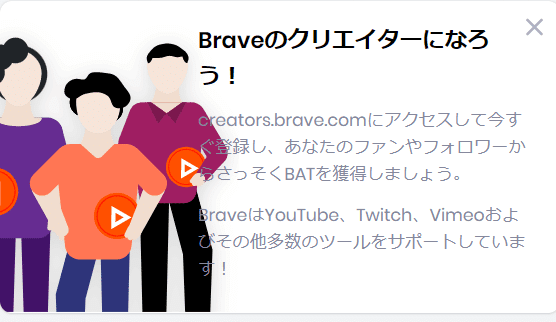
こいつをクリックする
登録する

すると、登録かログイン画面が開くので「登録」を選択

メールアドレスの登録画面に入るので、メールアドレスを登録して、利用規約に同意して「新規登録」

承認メールが届くっぽいので、見に行く

届いてるので承認する

氏名を入力するっぽいので入力する
姓と名と分かれてないんで、たぶんハンドルネームでも大丈夫だろう
この名前を何に利用するか現時点で判断は付かないが
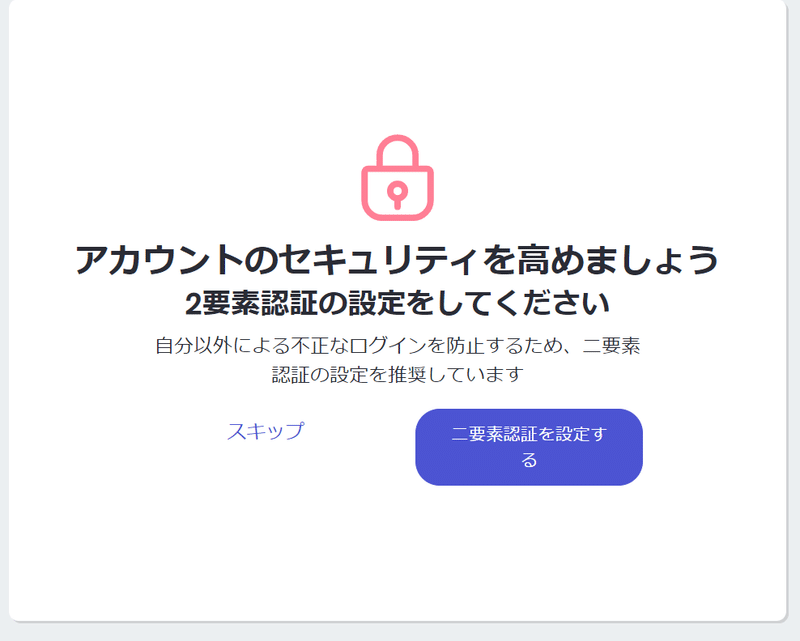
二要素認証の設定を必要なので、任意でいいと思う
俺は他人に金をパクられたくないから設定することにする
二段階認証の登録
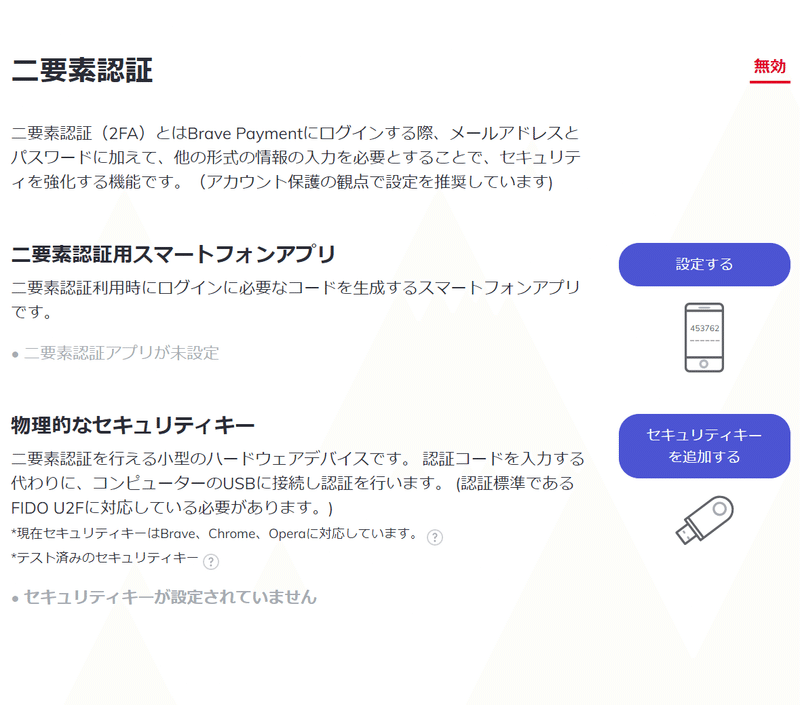
スマートフォンか、専用のデバイスのどちらかが必要らしい
スマホしかないので、スマホで設定する

QRコードでアプリをインストールするっぽいので入れる
しかし問題が発生
QRコードを読み込んでも正しく遷移しないっぽい
当然だが、専用アプリでQRを読み込まないといけない
自分のデフォルトのブラウザでのQRコードリーダーで読んだ結果、そりゃそもそも間違ってるわという話で、二段階認証アプリをインストールする
たぶん何でもいいんだろうが、姫は安定のgoogle製のこれにした
このアプリでQRコードを読み込むと、6桁のコードが発行されるので、それを入力する
すると、認証が完了したような画面になる

さっそくログインしてみる

先ほどの登録完了画面からログイン
閉じてしまった場合は、再度BraveCreatersの設定画面を開く
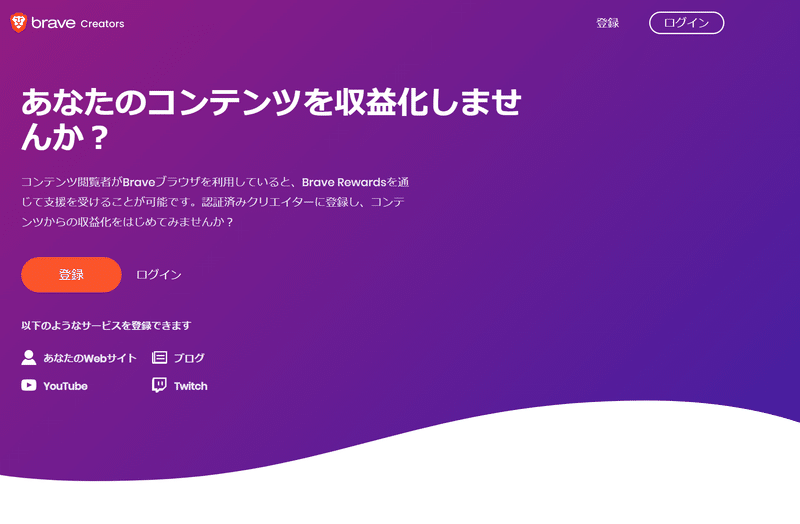
ログインを実行

「登録する」の項目で、登録に使ったメールアドレスを入力

メールにログイン用のメールが届くので、ログインを実行
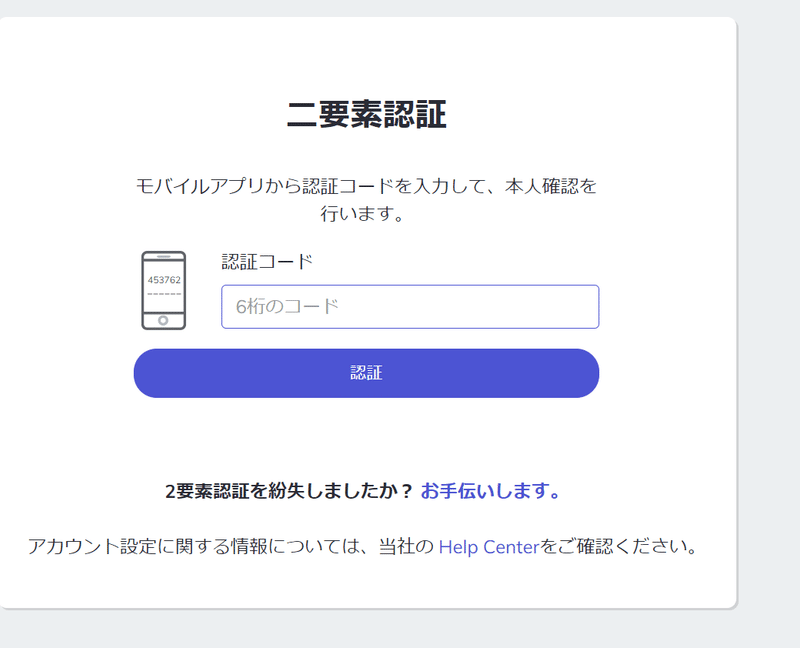
2段階認証と、スマホで認証アプリを起動すると、認証コードが表示されるので入力
Brave Creatersの設定メニューが開く
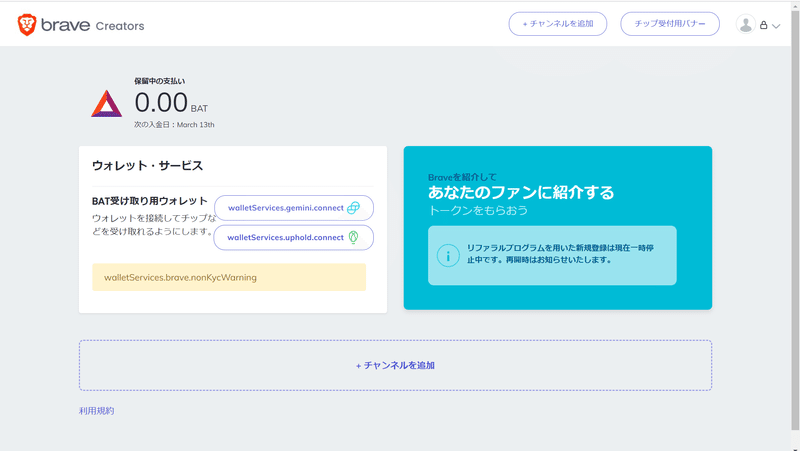

BAT受け取り用のウォレット設定
たぶんコレを設定しないと受け取れないと思うから設定しよう
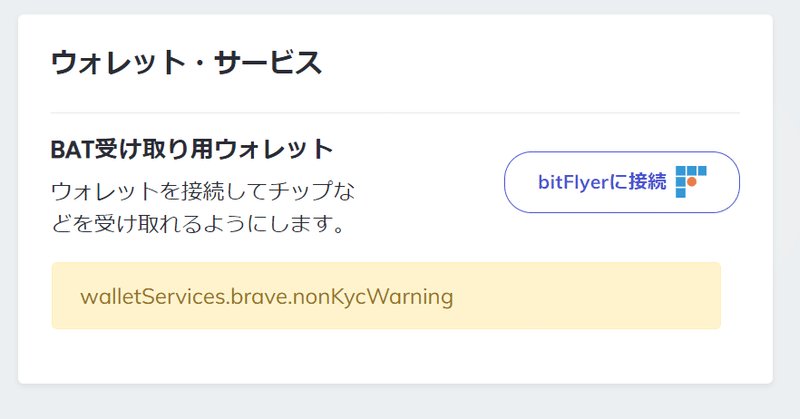
bitFlyerに接続をクリック
たぶんこの時にログイン画面に入る
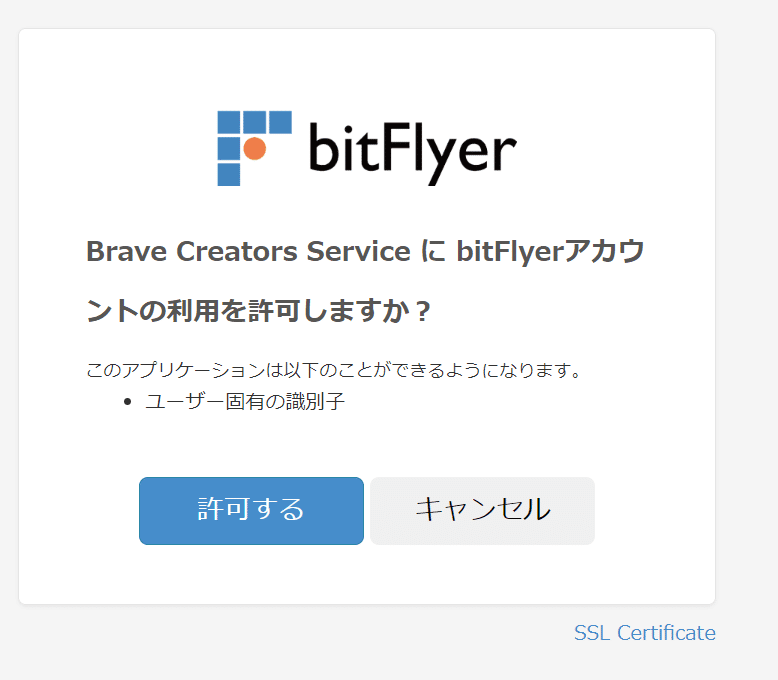
利用許可確認画面が開くので、許可する

上の英文は
現在、ペイアウトレポートを生成中です。後ほどご確認ください。
との事
なんか時間経過するとなんかあるんかね 俺は知らん
チャンネルを登録する
チャンネルを追加 を選択
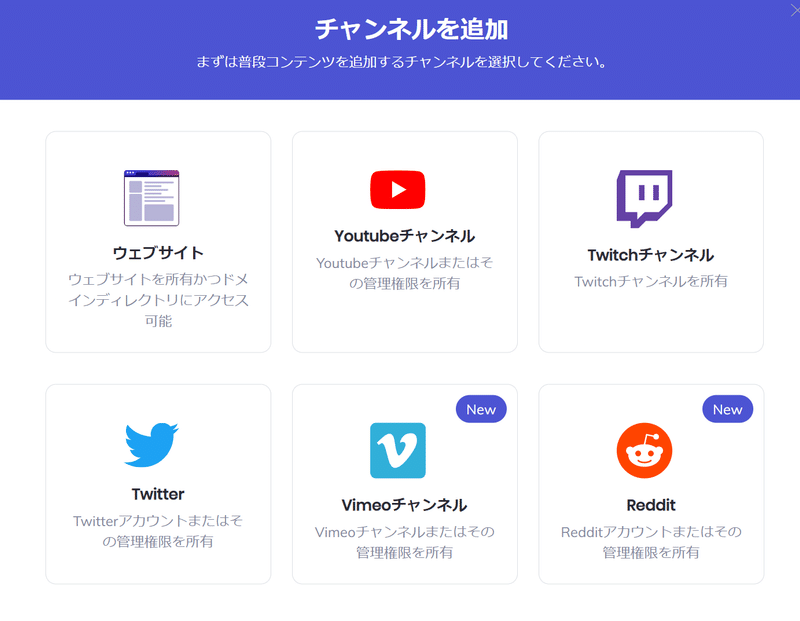
Noteは追加できないの?
「ウェブサイト」で登録できるかなと思ったけど出来ないっぽい
たぶん自前のサーバーに設定ファイルとかおかないといけないのだと思うわ

こんな事しろって言われてるし
なので、Twitterを試しに登録してみようと思う
俺のアカウントはこれだ
Twitterアカウントを登録する

すでにBraveのブラウザでTwitterにログインしてる場合、連携するかどうかの確認画面が出るので「Authorize app」を選択
ブラウザでツイッターにログインしてない場合はログインして、どうぞ

すると、簡単になんかツイッターと連携するっぽい
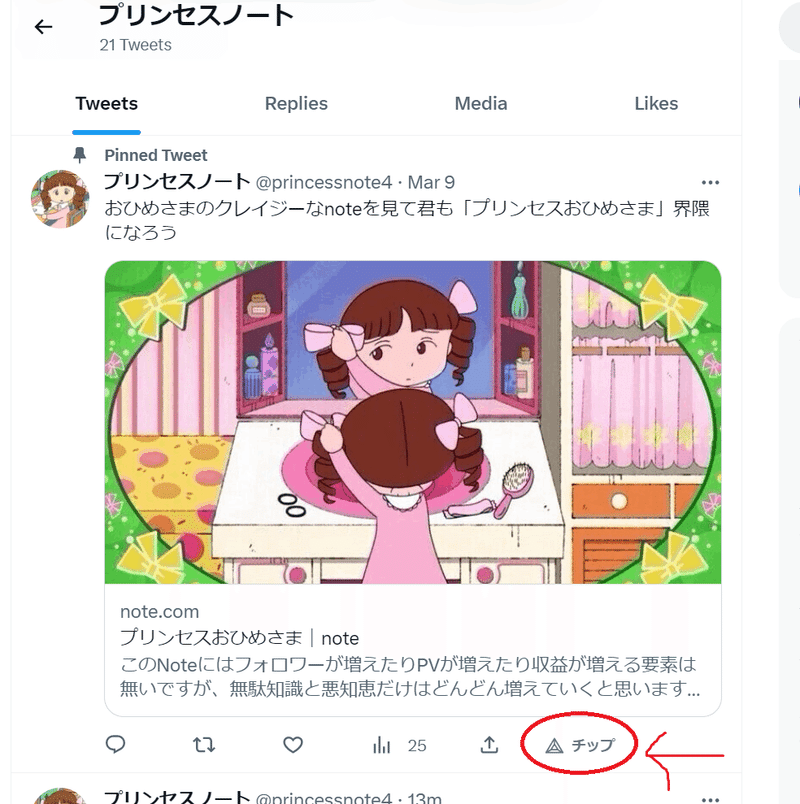
たしかに、自分のツイートの下のメニューに
「チップ」という項目が追加されている
これを押す事でたぶんチップ送れるんだろうけど
さすがに本人にチップは送れないから検証ができない
誰かBrave入れて、俺にチップ送ってみてくれよ(物乞い)
お前のチップで酒飲むからさ(最低)
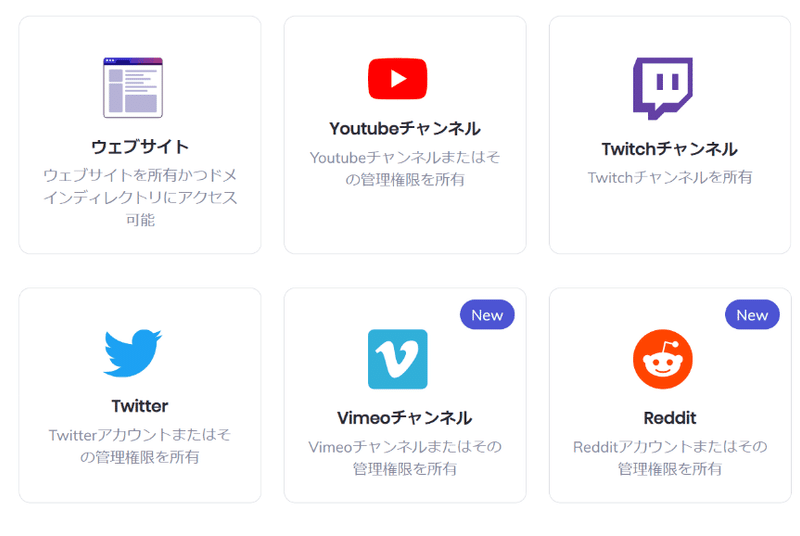
他にも、YoutubeチャンネルやTwitch、Vimeo(これは知らん)とかを登録できるらしいが、あいにく動画やゲーム実況は俺の畑じゃない
Redditぐらいかな うーん…たぶん近い将来ちょっとやってみようかなと思う
期待しないで待ってて
この記事が気に入ったらサポートをしてみませんか?
